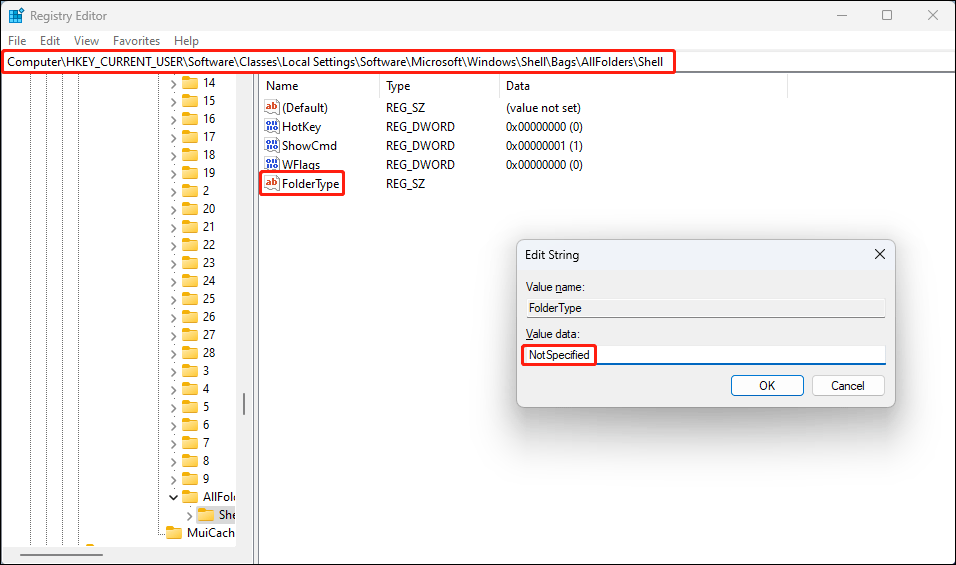Penemuan folder adalah fitur yang diaktifkan secara default di komputer Windows Anda. Anda dapat memilih untuk mematikannya jika Anda memiliki persyaratan khusus. Misalnya, Anda dapat menonaktifkan penemuan folder untuk membuka folder besar lebih cepat di Windows 11. Anda dapat mengetahui cara melakukan pekerjaan ini di artikel ini.
Untuk membuat Windows 11 membuka folder besar lebih cepat, Anda dapat menonaktifkan Folder Discovery di PC Anda. Perangkat Lunak MiniTool akan menunjukkan cara melakukannya di artikel ini.
Ingin Membuka Folder Besar Lebih Cepat di Windows 11
Setelah memutakhirkan ke Windows 11, Anda akan menemukan File Explorer berjalan lambat. Misalnya, File Explorer Windows 11 lambat dalam membuka folder besar. Terkadang, pembaruan Windows dapat mengubah pengelola file untuk beberapa pengguna.
Microsoft mungkin dapat menyelesaikan masalah File Explorer yang lambat di masa mendatang. Tapi Anda hanya ingin menyelesaikan masalah ini sekarang. Bagaimana cara membuatnya? Di sini, kami akan memperkenalkan fitur-fitur lama Windows: Folder Penemuan. Dengan mematikan penemuan folder di Windows 11, Anda dapat membuka folder besar dengan lebih cepat.
Tentang Penemuan Folder di Windows
Windows memiliki fitur penemuan folder otomatis, pertama kali diperkenalkan dengan Windows XP. Dengan mengaktifkan fitur ini, Explorer dapat menerapkan templat yang sesuai ke folder berdasarkan tipe kontennya. Misalnya, sistem mungkin menampilkan thumbnail dalam folder secara default, terutama ketika sebagian besar konten folder berisi gambar atau video.
Akibatnya, folder Anda mungkin mengadopsi templat atau tampilan folder berdasarkan konten, yang dapat menguntungkan. Nonaktifkan fitur penemuan otomatis untuk jenis folderyang mencoba menganalisis setiap file dalam folder yang tidak ditentukan, dapat meningkatkan waktu pembukaan folder secara signifikan, terutama untuk folder yang berisi ratusan atau ribuan file.
Jika folder unduhan atau dokumen Anda hanya berisi beberapa file, mungkin tidak tepat untuk menonaktifkan jenis folder penemuan otomatis. Demikian pula, jika Anda lebih suka File Explorer mempertahankan tampilan semua folder yang konsisten, Anda dapat memilih untuk menonaktifkan penemuan folder kecuali dikonfigurasi secara manual.
Cara Mengaktifkan atau Menonaktifkan Penemuan Folder di Windows 11
Cara mudah untuk mematikan penemuan folder adalah dengan membuat nilai baru di Registri untuk mengesampingkan proses penemuan otomatis jenis folder.
Kiat:
Karena penemuan folder bukanlah fitur baru di Windows 11, Anda juga dapat mematikan penemuan folder di Peninjau Suntingan Registri di Windows 10/8/7/XP.
Cara menonaktifkan penemuan folder:
Langkah 1. Buka Editor Registri. Anda bisa mengetik pemeliharaan registri ke dalam kotak pencarian dan pilih Editor Registri dari hasil pencarian untuk membukanya.
Langkah 2. Pergi ke jalur ini: HKEY_CURRENT_USER\Software\Classes\Pengaturan Lokal\Software\Microsoft\Windows\Shell\Bags\AllFolders\Shell.
Langkah 3.-Klik kanan pada ruang kosong di sisi kanan, lalu buka Baru > Nilai String dan buat string baru. Kemudian beri nama string baru yang dibuat sebagai Jenis Folder.
Langkah 4. Klik dua kali string FolderType untuk membukanya dan atur nilai datanya sebagai Tidak ditentukan.
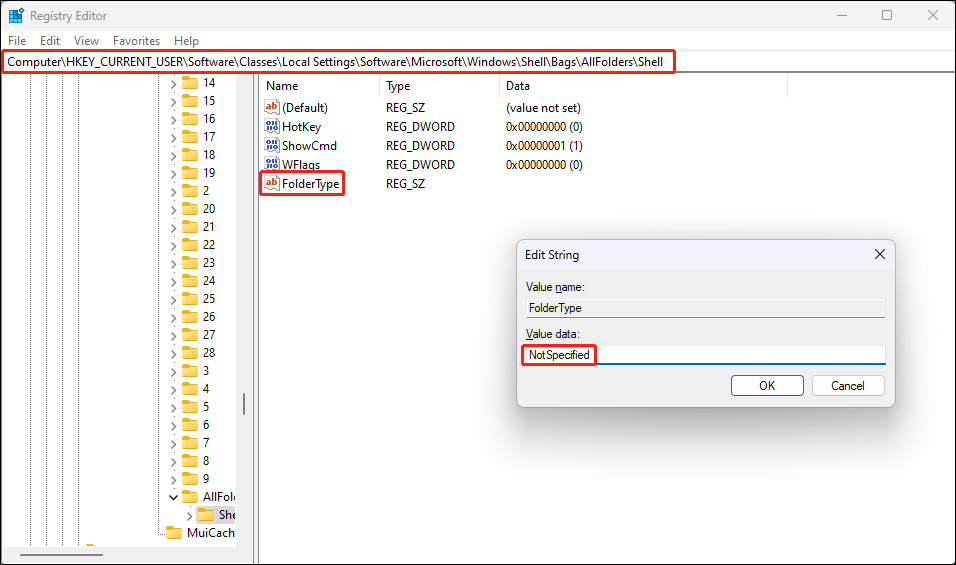
Setelah mematikan penemuan folder di Windows 11, File Explorer berhenti menghabiskan waktu memindai setiap file untuk menentukan cara menampilkan konten folder. Mengubah registri tidak hanya mempercepat File Explorer tetapi juga menstandarkan tampilan di semua folder.
Cara mengaktifkan penemuan folder:
Namun, jika Anda ingin mengaktifkan kembali penemuan folder, Anda dapat langsung menghapus string FolderType ini di Peninjau Suntingan Registri.
Bagaimana jika Folder yang Diperlukan Hilang?
Jika Anda tidak dapat menemukan folder yang diperlukan pada PC Windows Anda, Anda dapat menggunakan fitur pencarian Windows terlebih dahulu untuk mencoba menemukan folder bernama. Namun, jika metode ini tidak membantu Anda menemukan folder tersebut, folder tersebut harus dihapus dari PC Anda. Dalam situasi seperti ini, Anda dapat mencoba perangkat lunak pemulihan data profesional untuk memindai drive Anda dan menemukan & memulihkannya.
MiniTool Power Data Recovery adalah alat pemulihan data yang bahkan dapat memindai lokasi tertentu untuk mencari file dan folder yang hilang. Anda dapat mencoba MiniTool Power Data Recovery Free terlebih dahulu dan melihat apakah ia dapat menemukan folder yang diperlukan. Anda juga dapat menggunakannya untuk memulihkan file 1GB secara gratis.
Pemulihan Data Daya MiniTool GratisKlik untuk mengunduh100%Bersih & Aman
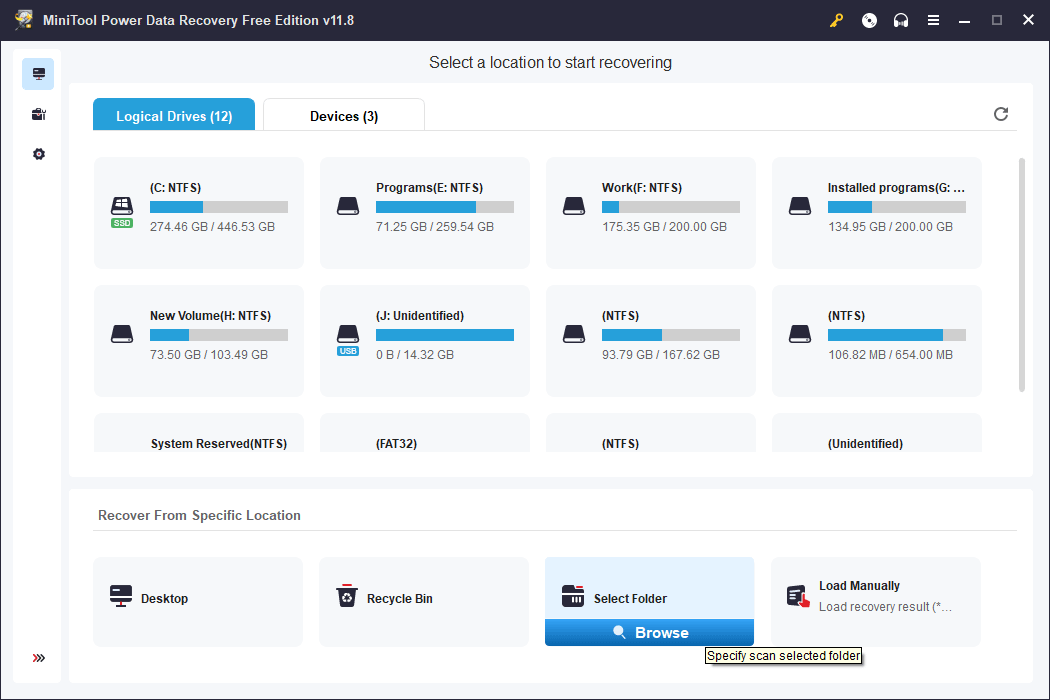
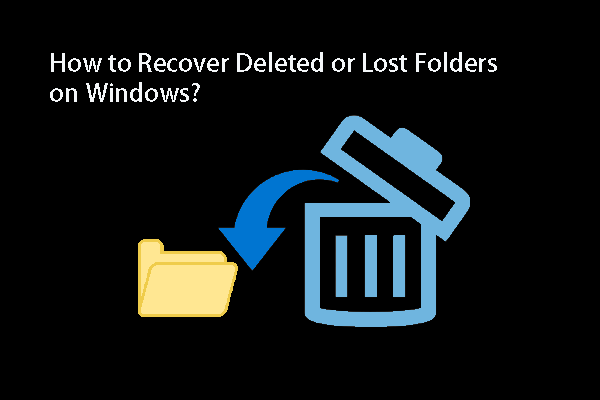
Bagaimana Memulihkan Folder yang Dihapus di Windows?
Bagaimana memulihkan folder yang terhapus di Windows 11/10/8.1/7? Dalam postingan ini, kami akan menunjukkan kepada Anda berbagai metode yang dapat digunakan dalam situasi berbeda.
Baca selengkapnya
Intinya
Menonaktifkan penemuan folder di Windows 11 dapat membantu Anda membuka folder besar lebih cepat di File Explorer. Anda dapat mengetahui cara melakukannya di artikel ini. Selain itu, jika Anda mengalami masalah saat menggunakan perangkat lunak pemulihan data MiniTool, Anda dapat menghubungi kami melalui [email protected].